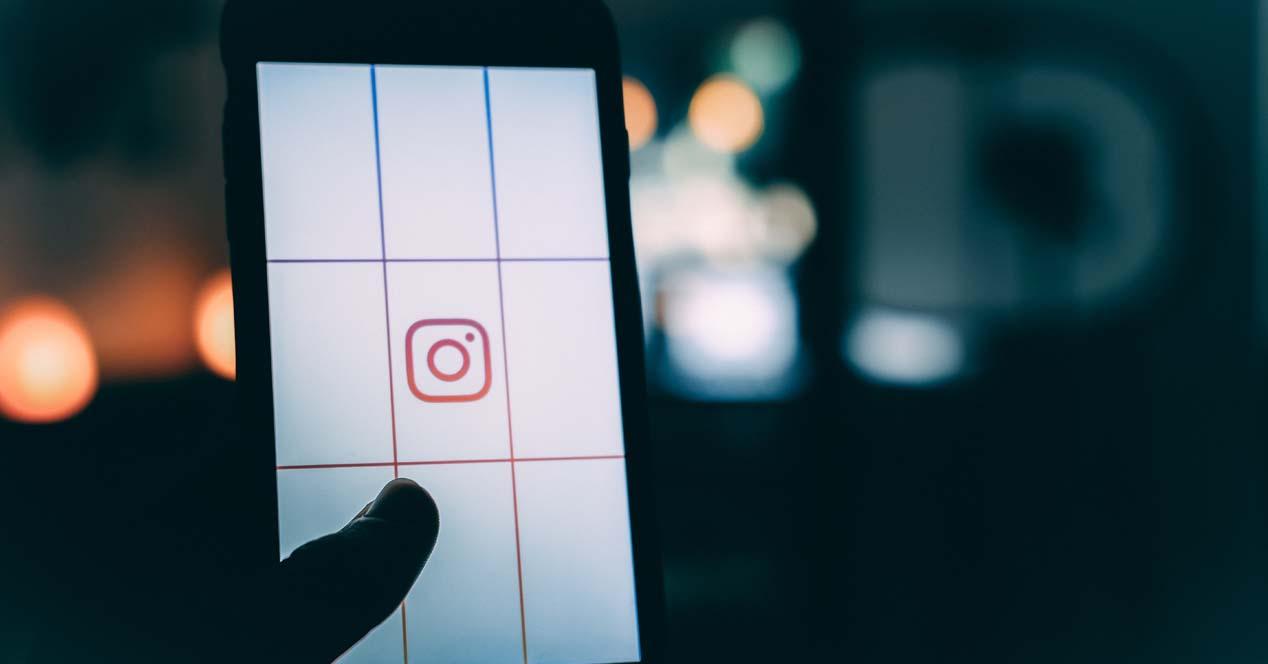Seguro que en alguna ocasión habrás visto, en el perfil de Instagram de alguien, un conjunto de imágenes subidas que, en realidad, forman parte de una misma foto. Algo que, cuando revisas el perfil en la vista más amplia, queda realmente bien porque, de varias publicaciones de Instagram, se conforma una única fotografía rellenando más espacios de la cuadrícula de Instagram. Es algo que podríamos hacer de forma manual, pero existen varias apps que se encargan de hacerlo automáticamente, sin que tengamos que recortar absolutamente nada.
Si tienes una foto horizontal puedes aprovecharla para hacer dos publicaciones de una única foto, y que entre las dos hagan una única, o tres, por ejemplo, y llenar una fila entera en tu perfil de Instagram. Si es cuadrada, por ejemplo, puedes llenar hasta 6 espacios. Tú decides, pero lo único que necesitas es una aplicación, para Android o iOS, y ella se encarga de hacerlo absolutamente todo. Tú solo tienes que elegir la foto y seleccionar si quieres que se divida en entre una y seis imágenes para conformar la fotografía al completo, pero a partir de estas seis partes como máximo.
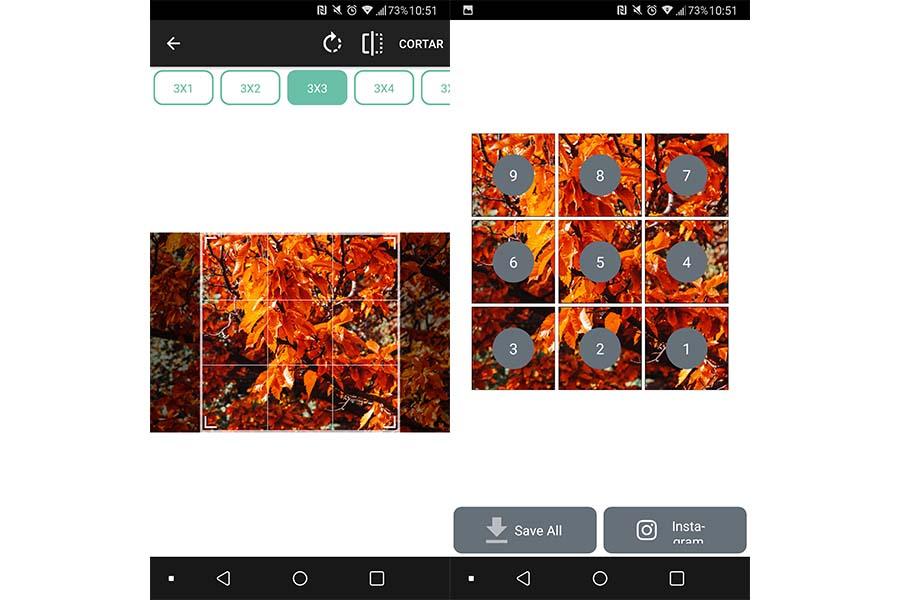
Cómo hacer un ‘mosaico’ en Instagram: varias imágenes a partir de una única fotografía
Grids es la aplicación que vas a necesitar si tienes un teléfono inteligente Android, y Tile Pic si tu smartphone es un iPhone. Tanto una como la otra aplicación son igual de sencillas, únicamente tienes que escoger o hacer una fotografía, y a continuación seleccionar en cuántas imágenes dividir tu fotografía recién seleccionada. Desde una hasta seis partes son las opciones que vas a tener disponibles, y en función de la selección que hayas hecho, ya solo te quedará hacer el recorte correspondiente. Una vez terminado, en ambas tenemos la opción de subir directamente a Instagram, o bien guardar las partes para subirlas de forma manual.
Si subimos fotos a Instagram de esta forma, evidentemente en el ‘timeline’ se verán únicamente partes de una imagen. Cuando se puede ver correctamente es cuando se accede al perfil de usuario, y entonces aparecen todas las fotografías. Ahí es donde podremos ver correctamente el resultado, con varias imágenes de una sola fotografía en nuestra cuenta de Instagram.